Випадкова втрата даних із картки пам'яті або припинення її функціонування – явище неприємне, але не безнадійне. Відновлення sd-карти та її працездатності можна провести шляхом форматування (при цьому всі дані будуть втрачені). Якщо потрібно повернути на картку пам'яті випадково віддалені файли, варіанти їх порятунку також є.
Форматування
Часто зустрічається ознака несправності, коли форматування картки пам'яті microSD звичайним способом стає неможливим, Windows видає помилку про невдалої спробизавершити процес. Ця проблема вирішується за допомогою вбудованої програми (йдеться про операційну систему версії 7 і вище).

У більшості випадків такий метод допомагає виправити помилку та відновлення флеш карти проходить успішно.
Інші способи
Бувають випадки, коли Windows повідомляє про неможливість провести форматування через використання флешки якоюсь програмою. Виправити ситуацію можна так: зайти в систему безпечному режимі, в Командному рядкуввести format H (де H – назва розділу, до якого відноситься sd-карта). Іноді для відновлення флешки може знадобитися низькорівневе форматування microSD. Воно використовується на заводах-виробниках перед випуском накопичувача у продаж. Для такого форматування потрібні спеціальні програминаприклад, HDD Low Level Format Tool.
Відновлення втрачених даних
Щоб провести відновлення мікро sd карти з даними, що знаходилися на ній, слід скористатися програмою для пошуку віддалених файлів. Для цього:
- Підключаємо флешку до комп'ютера через картридер або спеціальний слот.
- Встановлюємо програму на комп'ютер.
- Запускаємо програму, дотримуємося її вказівок і чекаємо, поки вона знайде та збереже видалені з флешки файли.
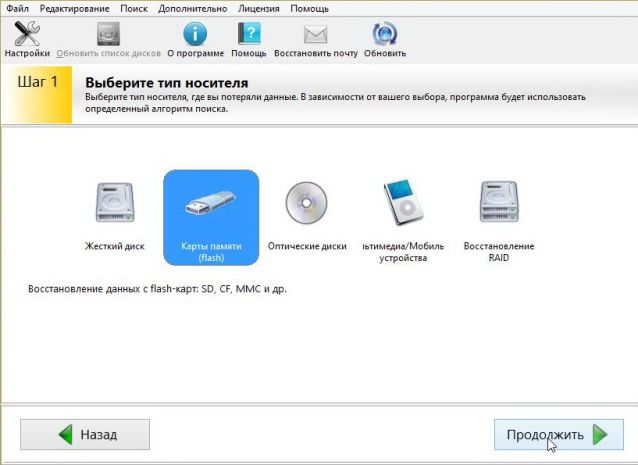
Відновлення даних не завжди проходить успішно, її результат залежить від ступеня працездатності картки та програмного забезпечення для її реанімації. Прикладами таких програм можуть бути Recovery-studio, PhotoRec, R-Saver.
Відновлення MicroSD у наш час є дуже затребуваною темою, адже флешки ламаються дуже часто, а інформацію про них втрачати не хочеться.
Тому багато хто шукає в інтернеті інформацію про те, як найпростіше видобути інформацію з носія, який не працює.
Причому проблеми можуть бути різними – у когось флешка просто не відновлюється, у когось з'являються помилки і так далі.
А відповідь на вищезазначене питання дуже проста – є спеціальна програма для відновлення MicroSD, причому далеко не одна. Користувачеві потрібно лише скористатися найбільш підходящою з них.
Програми для відновлення MicroSD
CardRecovery
Ця програмачудово справляється з відновленням фотографій, відео та аудіоконтента з накопичувачів інформації. На жаль, звичайні файли вона не відновлює, тому і призначена вона тільки для тих флешок, які використовуються в мобільних телефонах, фотоапаратах та плеєрах.
Як використовувати CardRecovery:
- Завантажуємо програму за цим посиланням. Запускаємо її, читаємо вітання і тиснемо Next.
- Вибираємо флешку в розділі Drive letter, тип пристрою в розділі Camera Brand and File type (там же ставимо галочки навпроти тих типів файлів, які будуть відновлюватися) і папку, куди будуть збережені відновлені файли в розділі Destination Folder. Тиснемо Next.
- Чекаємо на закінчення процесу відновлення. Тиснемо Next.
- Побачимо список відновлених файлів. Ставимо галочки біля тих, що хочемо зберегти. Тиснемо Next востаннє. Процес закінчено.
PC Inspector Smart Recovery
Це вже набагато функціональніша програма, яка відновлює практично всі доступні сьогодні типи файлів. Вона працює як для незнімних жорстких дисків, так і для знімних носіїв. Щоб нею скористатися, необхідно зробити таке:
- Завантажити програму за цим посиланням. Відкрити її.
- У стартовому вікні виберіть пункт "Відновлення логічних файлів". Можливо, потрібно натиснути на вкладку із зеленою стрілкою вгору зліва.
- Далі потрібно вибрати потрібний дискна одній із вкладок (він може бути і серед логічних дисків). Натиснути на галочку праворуч.
Підказка: Дізнатися літеру та назву флешки у Windows можна у «Моєм комп'ютері» («Комп'ютер», «Цей комп'ютер» залежно від ОС).
- Вибрати початковий та кінцевий сектор. Зробити це потрібно так, щоб розмір сканування відповідав розміру носія. Натиснути на галочку зліва.
- Далі побачимо перелік всіх файлів. Зеленим позначені ті, що можна відновити, а жовтим – ті, що вимагають відновлення. Після цього необхідно натиснути на іконку дискети зліва.

R-Studio
На офіційному сайті пишуть, що на сьогоднішній день - це "вичерпне" програмне забезпечення для відновлення файлів. Користувачі не опираються цьому висновку. Щоб відновити дані за допомогою R-Studio, необхідно зробити наступне:
- Завантажити програму (ось посилання) та запустити її.
- У розділі Drivers слід натиснути носій, з якого будуть відновлюватися дані. У розділі Properties буде відображено його властивості.
- Далі у розділі Folders з'являться папки, а розділ Contents - файли у цій папці. Щоб їх відновити, потрібно натиснути кнопку Recover на верхній панелі вікна програми.
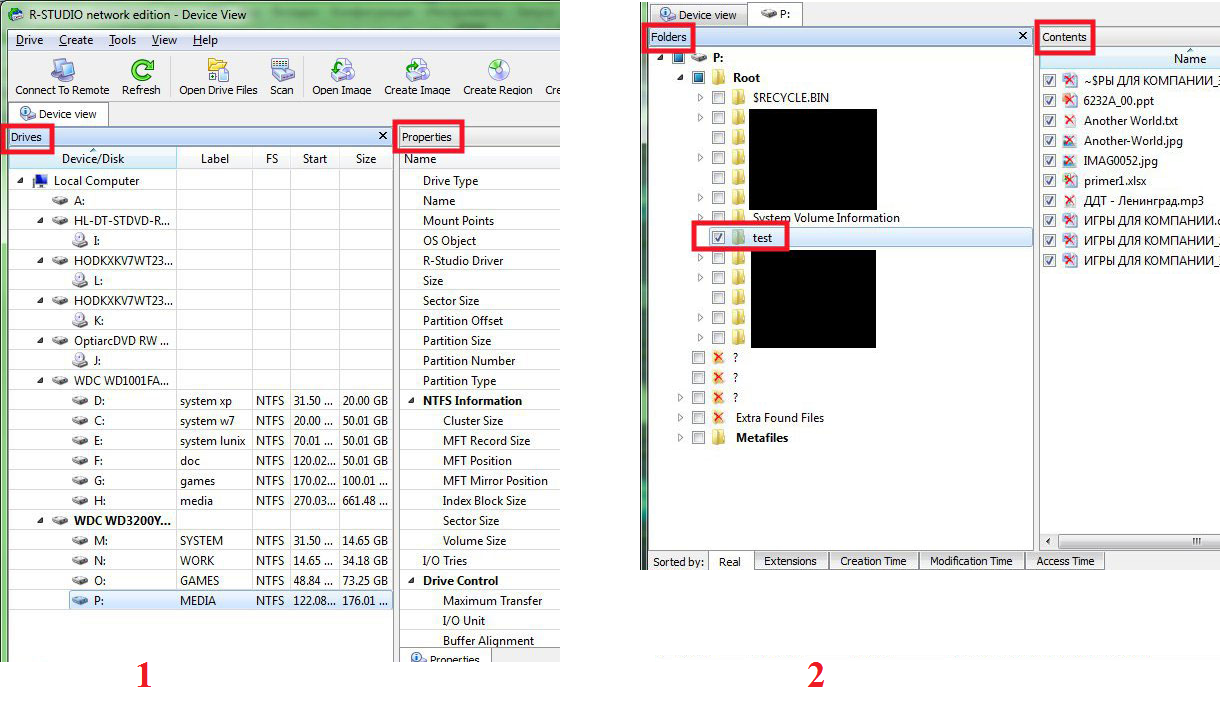
Easy Recovery
Багато фахівців говорять про те, що це справді гарна програмавідновлення файлів. Перевірити це можна лише одним способом:
- завантажити безкоштовну версіюпрограми за цим посиланням та запустити її.
- У стартовому вікні тиснемо "Продовжити". В наступному вибрати "Карти пам'яті".
- Ще раз натиснути "Продовжити". Вибрати "Відновлення даних" і внизу поставити галочку навпроти файлової системицього носія.
- Ще раз натиснути "Продовжити". Дочекатися закінчення сканування видалених файлів та вікна зі звітом про список видалених файлів та папок. На кожному можна натиснути правою кнопкоюмиші та вибрати пункт «Зберегти як…».
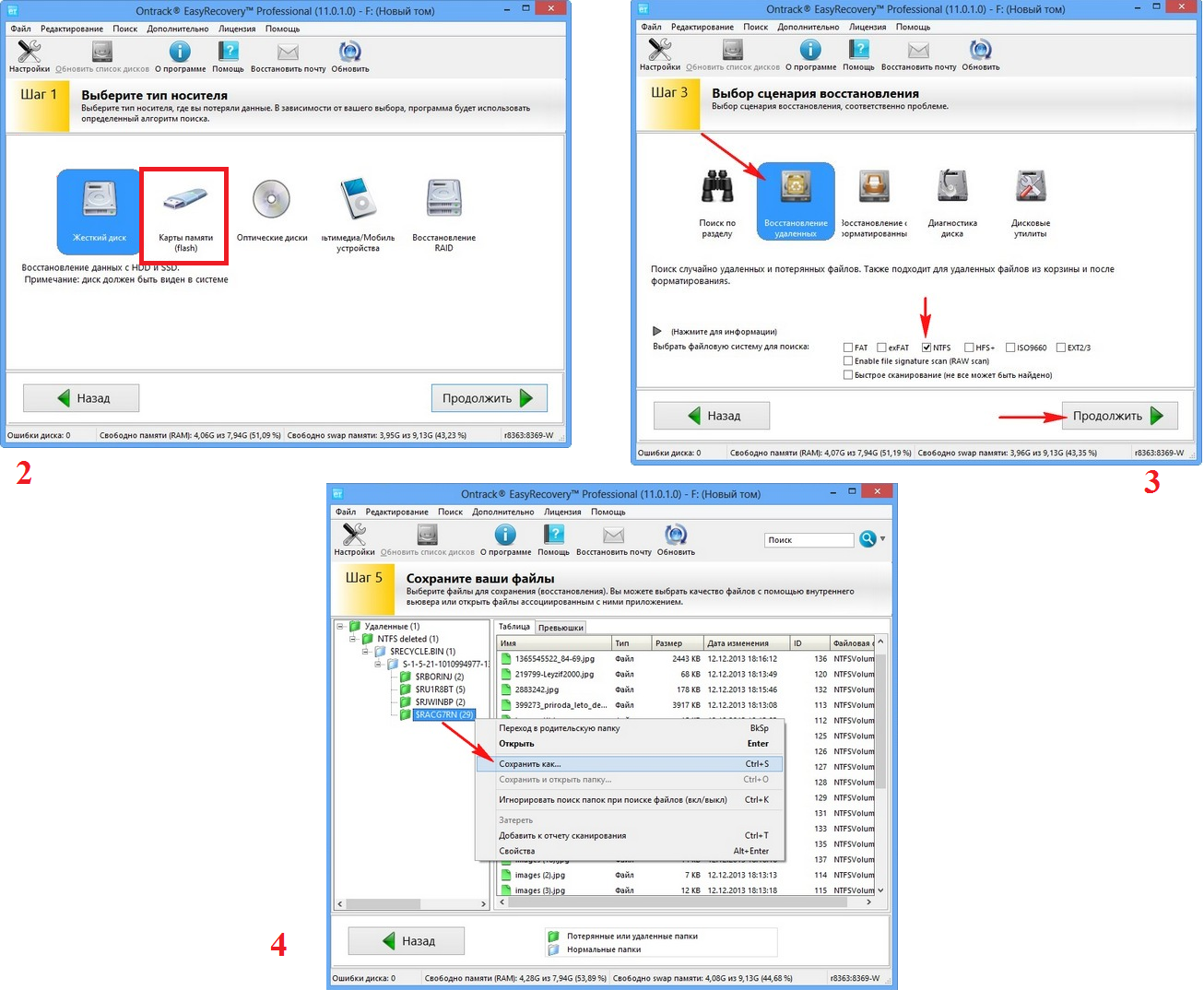
Flash Memory Toolkit
Це дуже багатофункціональна програма, яка, крім відновлення, може виконувати функції тестування, знищення конфіденційної інформації, резервне копіюваннята отримання детальної інформаціїпро пристрій.
Щоб відновити дані, потрібно лише вибрати флешку в розділі Device, натиснути на пункт File Rеcovery в меню зліва і дотримуватися всіх інструкцій програми. Завантажити програму можна.
Підказка:Всі з перерахованих вище програм можна скачати безкоштовно на некомерційному ресурсі flashboot.ru.
Читайте інші наші статті про ремонт флешок:
Іноді відновлення флешки MicroSD за допомогою перелічених програм відбувається не так гладко, як того хочеться - можуть виникати деякі проблеми. Розглянемо найпоширеніші з них.
Проблеми з відновленням MicroSD
MicroSD не визначається
Буває таке, що потрібно виконати відновлення MicroSD карти, Але комп'ютер її -банально - не бачить. Цікаво, що зазвичай таке відбувається абсолютно несподівано та без видимих причин: користувач вкотре вставляє карту, і раптом комп'ютер перестає її бачити (раніше він вставляв її, і було добре).
У такому разі можливі три варіанти:
- Літера назви диска збігається з буквою підключеного диска. Справді, можливий варіант, що до комп'ютера вже підключено якийсь носій інформації, а флешка чомусь позначається тією ж літерою при підключенні. У такому разі необхідно відкрити стандартну утиліту"Управління дисками" (Win + R і ввести "diskmgmt.msc"), там вибрати флешку, натиснути на неї правою кнопкою миші і вибрати "Змінити букву диска або шлях до диска". Після цього залишиться вказати якусь іншу літеру латинського алфавіту та зберегти зміни.
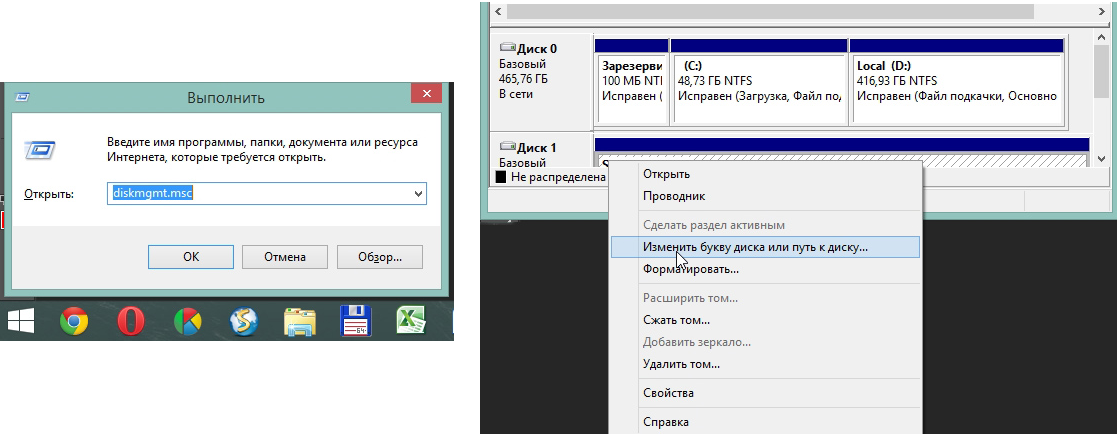
- Відсутність драйверів. У деяких випадках і в старому перевіреному, і новому комп'ютері з щойно встановленою операційною системоюможе бути драйверів для якихось носіїв. Вихід тут один – завантажити та встановити їх. Найкраще зробити, виконавши пошук на офіційному сайті. Можна скористатися програмою DriverPack Solution. Завантажити її можна за цим посиланням. Вона самостійно визначає, які пристрої підключені до комп'ютера і чи є оновлення драйверів. Зручно, що програма сама визначить, чи встановлені драйвери для флешки. Якщо це не так, вони будуть встановлені масово разом з усіма. Для цього потрібно просто натиснути на вкладку «Драйвери» ліворуч і натиснути на кнопку «Встановити автоматично».
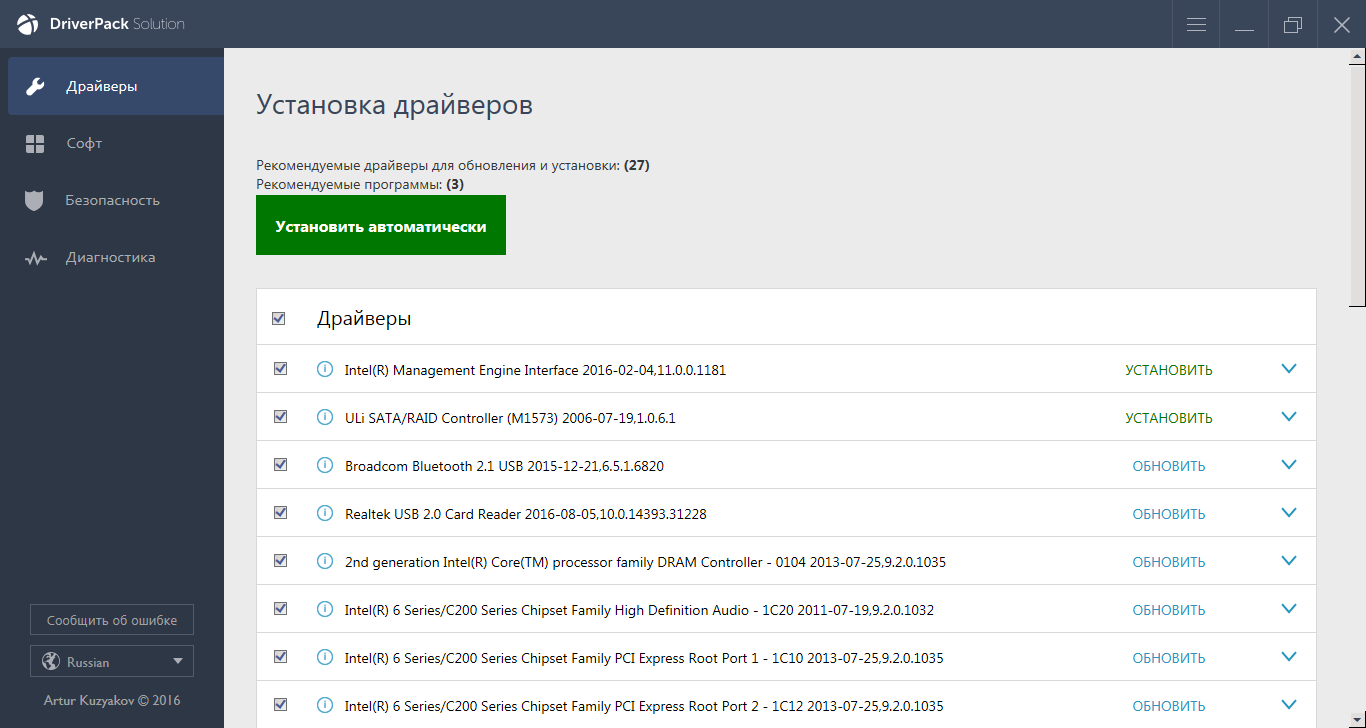
- Можна спробувати підключити картку пам'яті до іншого пристрою. Це дасть шанс прочитати потрібні файли і скористатися програмою для відновлення. Наприклад, можна вставити MicroSD в телефон і відновлювати не саму карту, а весь телефон як носій.
Читайте інші матеріали GeekNose про відновлення інформації з дисків:
Ще одна поширена проблема полягає в тому, що комп'ютер бачить флешку, але не бачить файли на флешці.
Комп'ютер "не бачить" файли MicroSD
Це означає, що флешка визначається комп'ютером, але деяких файлів (або навіть всіх) на ній немає. Користувач одразу може подумати, що проблема в самій карті, і їй потрібно проводити відновлення. Але все може бути набагато простіше.
Вирішення такої проблеми полягає в тому, щоб перевірити комп'ютер на наявність вірусів, зокрема на «трояни», та видалити їх. Справді, троян може робити файли прихованими. Тому сміливо включайте та використовуйте свій антивірус, перш ніж журитися про втрачені дані.
Варто сказати, що в деяких випадках процес відновлення MicroSD може відрізнятись залежно від виробника пристрою. Далі ми розберемо, як відбувається відновлення картки пам'яті MicroSD різних фірм.
Відновлення MicroSD різних виробників
Відновлення MicroSD Transcend
Для карт MicroSD фірми Transcend існує власне програмне забезпечення відновлення файлів. Називається воно RecoveRx. Ця програма враховує індивідуальні особливості карт даного виробника і вміє виконувати свої функції набагато краще, ніж усі перераховані вище програми. Крім відновлення, RecoveRx вміє форматувати карту та ставить на неї пароль.
Щоб виконати відновлення, необхідно зробити таке:
- Завантажити та запустити програму (ось посилання). Вибрати в меню зверху Recover. У вікні програми вибрати Transcend (може відрізнятися залежно від назви карти, за замовчуванням вона така, як тут).
- Виберіть типи файлів.
- Дочекатися завершення процесу та побачити список файлів, доступних для збереження. Зберегти потрібні за допомогою меню, що випадає (того, яке з'являється після натискання правою кнопкою миші на файл).
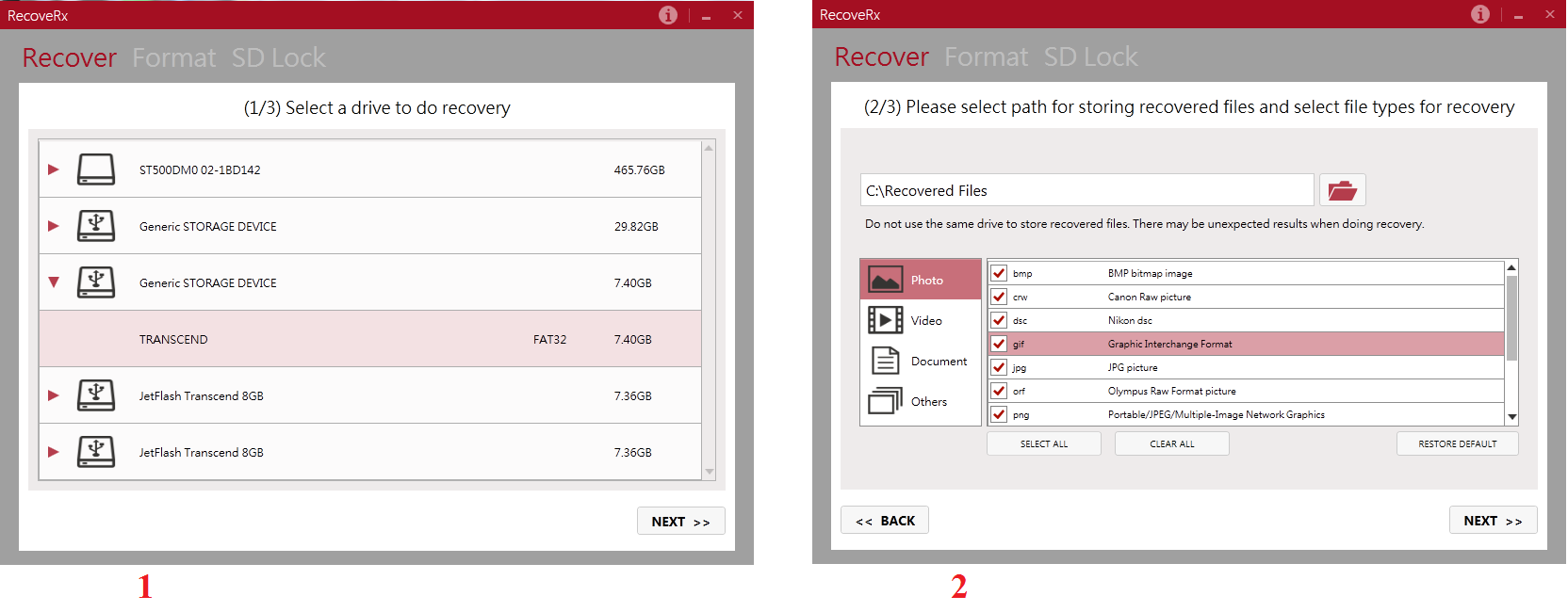
Відновлення MicroSD Kingston
Проблема флешок цього виробника в тому, що в них переважно використовуються контролери Phison. А це означає, що користувачеві доведеться вдатися до низькорівневого відновлення. Інші способи можуть просто не діяти. Якщо описати коротко, то процес полягає в наступному:
- Визначити параметри Vendor ID та Product ID, щоб потім по них знайти потрібну утиліту. Зробити це можна за допомогою програми USBDeview (посилання). Відкриваємо програму та знаходимо потрібну картув списку. Тиснемо на ній правою кнопкою миші та вибираємо пункт «Html-звіт: вибрані елементи». Прокручуємо вікно, що з'явилося до того моменту, поки не побачимо Vendor ID і Product ID.
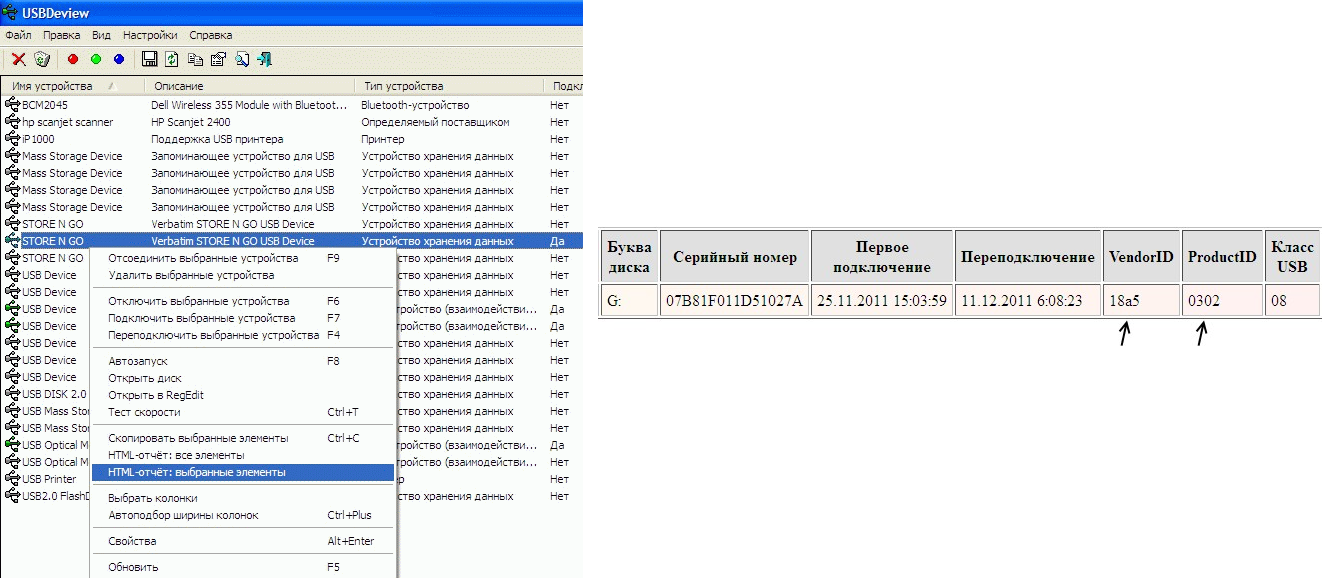
- Заходимо на сайт flashboot.ru/iflash/ та вводимо у відповідні поля потрібні параметри. В результаті ми побачимо список усіх випадків, коли траплялися проблеми із цією моделлю. А справа, у розділі UTILS будуть програми для низькорівневого відновлення цієї моделі. Користувачеві потрібно спробувати їх усі – зазвичай на офіційних сайтах можна знайти більше детальні інструкціїз використання.
MicroSD Kingmax відновлення
Kingmax також має власне програмне забезпечення. Існує дві програми – одна для накопичувачів серій U-Drive та PD-07, а друга для Super Stick. Завантажити обидві програми можна. Їх використання дуже простий – потрібно вставити флешку, запустити програму і натиснути на потрібний накопичувач.

Відновлення Sandisk MicroSD
Користувачі пишуть, що у разі несправностей накопичувачів Sandisk допомагає тільки повне форматування за допомогою програм SDFormatter або – найцікавіше – Formatter Silicon Power. Після цього флешка працюватиме як нова. Використання програм дуже просте.
У Formatter Silicon Power взагалі є тільки одне маленьке вікно з двома кнопками (там потрібно натиснути Format), а у SDFormatter є більше опцій, але все одно достатньо буде натиснути кнопку Format.

Smartbuy MicroSD відновлення
Роботі з флешками цього виробника властивий один цікавий момент- Якщо флешка не працює, можна просто почекати, аж до кількох років, і вона після цього знову працюватиме. Якщо чекати не хочеться, потрібно пробувати всі програми для відновлення, які тільки вдасться знайти.
Добре допомагає DiskInternals Uneraser. Ця програма має вигляд звичайної папки. Вибравши носій, потрібно натиснути кнопку Recover вгорі, дочекатися закінчення процесу і побачити список файлів, які можна відновити.
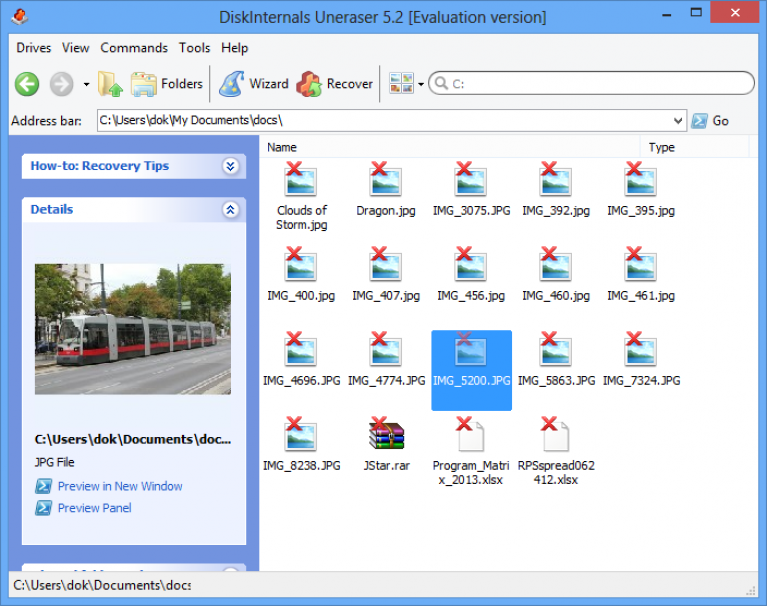
Qumo MicroSD відновлення
MicroSD фірми Qumo славляться тим, що вони просто раптово "вмирають". Якось вони перестають працювати, і після цього побачити у них хоч якісь ознаки життя буде дуже проблематично. Деякі користувачі радять використовувати вищезазначені програми R-Studio та CardRecovery. Але далеко не завжди вони будуть ефективними. Є спеціальні компанії, які займаються відновленням «мертвих» флешок апаратними методами, але такі послуги коштують недешево, і зазвичай дешевше вдається придбати новий накопичувач.
Відновлення A-Data MicroSD
В даному випадку більшість програм не допомагають. Найкраще з флешками A-Data працює Paragon Partition Manager Free. Спочатку в цій програмі необхідно виконати форматування (кнопка Format Partition у головному меню), а потім створити новий порожній розділ (Create new partition).

Oltramax MicroSD відновлення
У цьому випадку також добре допомагає повне форматування за допомогою SD Card Formatter. У деяких випадках вдалося відновити працездатність накопичувача за допомогою ALCOR MP. Повну інструкціюз його використання можна прочитати.
Проблема відновлення MicroSDу наш час популярна як ніколи, і дуже популярна. Флешки часто ламаються, але пів біди коли вона тільки зламалася, друга «погана» частина полягає в тому, що інформація на ній теж втрачається, що небажано.
Саме тому в інтернеті часто ставлять питання про те, як узагалі видобути інформацію зі зламаної флешки.
Проблеми в цьому можуть бути найрізноманітнішими, хтось просто не може відновити носій, інші видають помилки.
Спеціально для відновлення існують спеціальні програми для відновлення мікроСД карти. Користувачеві потрібно лише вказати на них. 1. Програми відновлення MicroSD
ColdRecovery
Відмінно справляється із завданням відновлення фотографій, аудіозаписів, відео та інше. Звичайні файлипрограма не може відновити, тому вона пристосована тільки для носіїв, які використовуються на фотоапаратах, телефонах та плеєрах з музикою.
Як використовувати CardRecovery:
1. Завантажити програму. Запускаємо та продовжуємо дії кнопкою «Next».
2. Вибираємо у спеціальному розділі « Drive Letter», а далі тип пристрою «Camera brand and….», де встановлюємо необхідні галочки навпроти них і вказуємо папку відновлення даних. « Next».
3. Чекаємо завершення та « Next».
4. Дивимось на список відновлених файлів. Встановлюємо галочку біля тих, що потрібно зберегти. Знову « Next». Відновлення завершено.
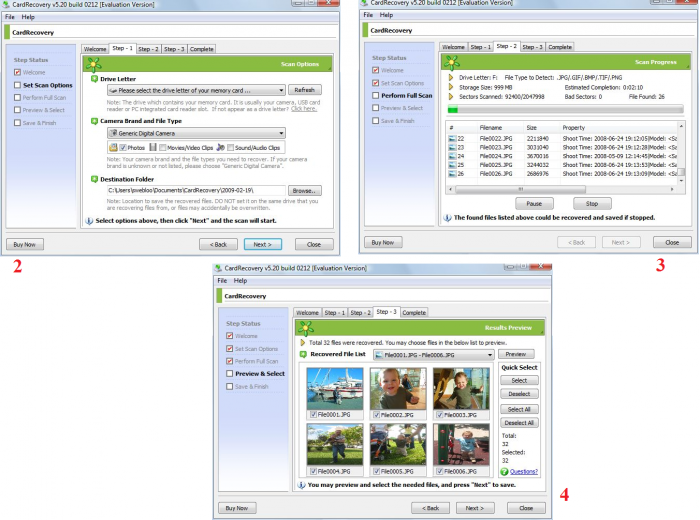
PC Inspector Smart Recovery
Програма перевершує минулу за своєю функціональністю, вона відновить всі необхідні, доступні типи файлів. Також вона може працювати для відновлення незнімних та знімних вінчестерів.
Користуватися нею нескладно:
1. Завантажуємо Смарт Рековери;
2. У стартовому вікні вибираємо потрібний пункт, у разі це «відновлення логічних файлів».
3. Вибираємо потрібний диск.

R-Studio
На форумах та офіційному сайті пишуть про те, що це ПЗ найвичерпніше, і воно відновить більшу частину файлів неушкодженими. Користувачі погоджуються з цим.
Для відновлення даних за допомогою R-Studio потрібно:
1. Завантажити Р-студіо на свій пк.
2. Вибрати розділ « Drivers», де потрібно буде вибрати носій, з якого дані почнуть відновлюватися. Тепер у розділі «Properties» повинні почати відображатися властивості об'єкта, що відновлюється.
3. У наступному розділі « Folders» показані папки, а в іншому « Contents- дані (файли) цієї папки. Щоб відновити їх, потрібно буде натиснути на пункт Recovery».
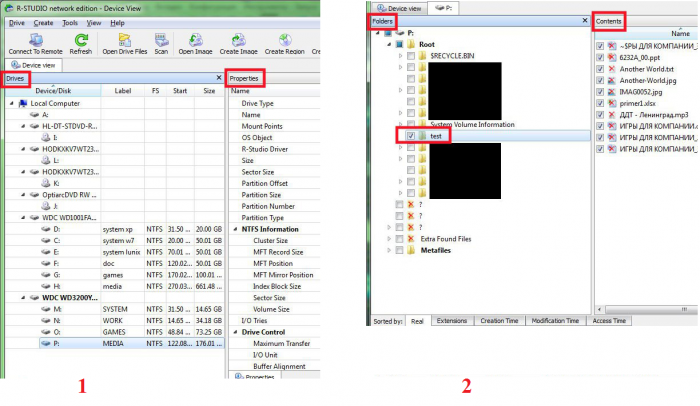
Easy Recovery
Багато професійних користувачів хвалять програму та її можливості відновлення файлів.
Перевірити працездатність відновлення файлів від Easy Recovery можна лише одним способом:
1. Встановити її, насамперед завантаживши.
2. При старті натиснути « Продовжити», далі вибрати « Карта пам'яті».
3. Знову натиснути « Продовжити». Далі перейти до « Відновлення даних», а під цим пунктом встановити галочку.
4. Знову "Продовжити". Тепер залишається чекати завершення процесу сканування всіх віддалених файлів та складання списку. Кожен файл можна відновити окремо. Вибираємо його, тиснемо на нього ПКМ та вибираємо пункт «Зберегти як…».
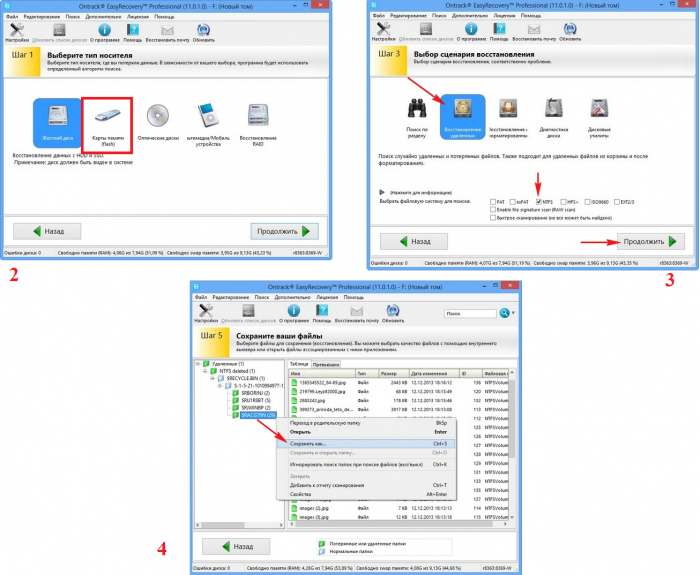
Flash Memory Toolkit
Функціональна програма відновлення файлів. Вона може виконати найрізноманітніші функції, включаючи тестування та знищення будь-якої інформації, її резервне копіювання та отримання додаткових даних.
Для відновлення даних вибираємо в розділі "Device" потрібну флешку, шукаємо пункт "File Recovery" ліворуч і слідуємо інструкціям ПЗ.
Може статися, що відновлення микроСД з допомогою програм наданих вище проходить який завжди успішно.
2. Можливі проблемиз відновленням MicroSD
MicroSD не визначено
Трапляється таке, що відновлення карти МікроСД потрібно виконати, але пк просто не бачить її. Якщо так сталося, вирішити проблему можна одразу трьома варіантами.
1. Якщо флешка позначається під час підключення просто літерою. Тоді потрібно відкрити програму «керування дисками», щоб викликати її потрібно ввести команду в спеціальне поле виконання, яке викликається поєднанням клавіш Win+R, і ввести до неї команду diskmgmt.msc. Вибрати флешку, а далі натиснути "Змінити букву диска, або шлях до нього". Після чого потрібно буде вибрати будь-яку іншу літеру алфавіту та зберегти зміни.
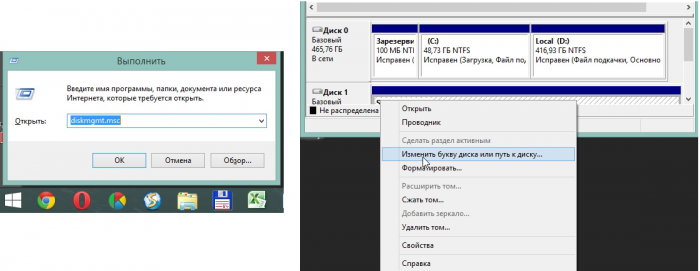
2. Нестача драйверів. У деяких випадках, на новому пк може просто не бути спеціального драйвера під носій. Вихід – встановити їх. Робиться це, найуспішніше, через офф. Сайт. Звичайно ж, непоганим варіантом може бути спеціальний Драйверпак « DriverPack Solution». Вона може самостійно визначити всі підключені пристрої до пк і встановити, або оновити до нього драйвера. Цей спосіб дуже привабливий і зручний, оскільки дій користувача, у разі - мінімум.

3. Останній варіант просто відключити цю флешку і підключити до іншого пристрою, що дасть шанс прочитати файли на ній або відновити їх за допомогою ПЗ.
Комп'ютер не бачить файли на MicroSD-флешці
Це означає, що комп'ютер не бачить флешку не повністю, лише частково, тобто деякі файли є, інші немає. Часто користувачі відразу приходять до простому висновку- Проблема у флешці і їй потрібне відновлення, але проблеми, найчастіше, набагато простіше.
Вирішення цієї популярної проблеми полягає в наступному: віруси, найчастіше «трояни», їх потрібно видалити. І справді, «троян» може приховувати деякі чи всі файли. Тому просто увімкніть флешку в ПК і скануйте її за допомогою антивірусу.
3. MicroSD карти. Відновлення від різних виробників.
MicroSD Transcend відновлення
Для таких карт виробники створили своє, оригінальне програмне забезпеченнядля відновлення загублених файлів. Називається ПЗ RecoveRx. Надане програмне забезпечення враховує всі особливості карти, а також здатне виконати ряд функцій краще, ніж будь-які інші програми. RecoveRx може форматувати мікросд, а також встановити пароль.
Відновлення MicroSD Transcend
1. Звичайно завантаження програми з офіційного сайту.
2. Вибрати типи файлів.
3. Зачекати кінця процесу.
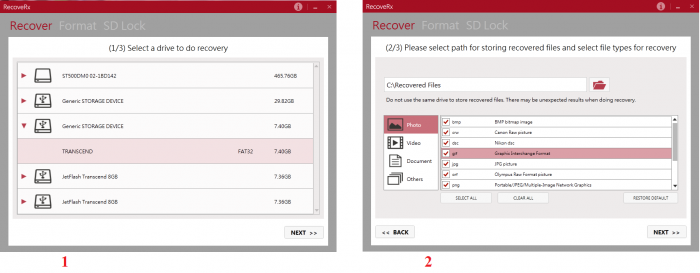
MicroSD Kingston відновлення
Проблема цього виробника – це контролери Phison. Що означає, що відновлення може статися лише низькорівневим.
Інші способи просто не дадуть результатів.
1. Визначте параметри Product ID та Vendor ID для пошуку кращої утиліти. Робиться це за допомогою іншої програми – USBDeview. Відкриваємо ПЗ і знаходимо потрібну на диску картку. Натискаємо ПКМ, вибираємо "html-звіт: вибрані елементи". Прокрутивши вікно нижче, бачимо два потрібні ID.

2. Переходимо на сайті flashboot.ru/iflash, далі вводить у потрібні поля спеціальні параметри. В результаті чого ви побачите всі проблеми, що відбулися, з певною моделлю карти.
MicroSD Kingmax відновлення
Кінгмакс отримав власне ПЗ. Взагалі існують дві програми – одна PD-07 і U-Drive, а інша Super Stick. Їхнє використання максимально просте: запуск – вибір накопичувача.
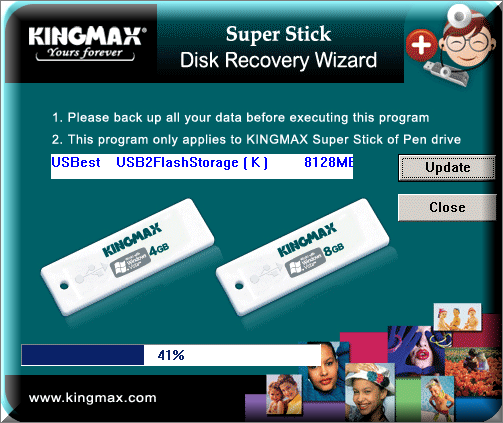
MicroSD Sandisk відновлення
Користувачі зазначають, що у разі будь-яких неполадок Sandisk допоможе лише для повного форматування. Після чого флешка працює як щойно куплена. Програма також дуже проста в експлуатації.

MicroSD Smartbuy відновлення
Це дуже цікавий виробник із «унікальними» флеш-картами. У випадку зі СмартБай – якщо флешка раптом перестала працювати, то через деякий час (день, тиждень, місяць, аж до року) вона може самостійно почати знову працювати. Але якщо чекати не хочеться, можна спробувати відновити її спеціальними програмами.
Спеціально під такі флеші є програма DiskInternals Uneraser». Програма виглядає як звичайна папка. Вибрати потрібний носій та натиснути на кнопку « Відновлення», вона ж « Recovery», можна відновити файли після закінчення процесу.
![]()
MicroSD Qumo відновлення
Qumo флешки славляться тим, що перестають працювати ні з того ні з сього. Просто більше не працюють і для виявлення ознак їхнього «життя» майже нічого конкретного немає. Деякі досвідчені користувачі пропонують використовувати для флешок Qumo програми « R-Studio», або « CardRecovery». Не завжди це може бути ефективно.
MicroSD A-Data відновлення
І тут мало що допомагає. Найрезультативніше з флешками такого формату працює лише «Paragon Partition Manager Free». Спочатку програма запросить форматування, а потім створення нового розділу.
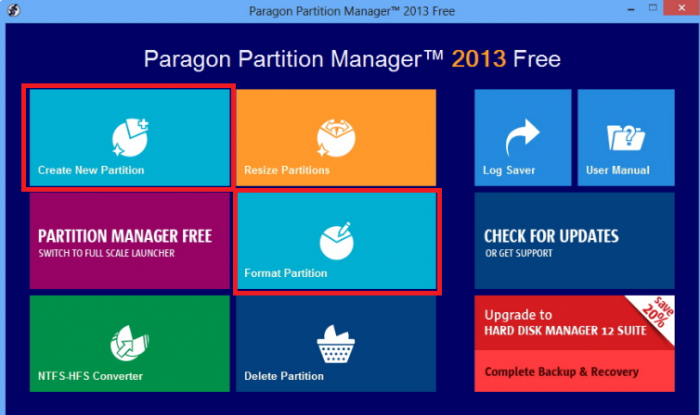
MicroSD Oltramax відновлення
Для них найкраще підійде повне звичайне форматування за допомогою спеціального SD Card Formatter.
4. Відновлюємо пошкоджених мікроСД
При використанні накопичувача на вашому екрані може з'явитися тривожний напис «Картка пам'яті пошкоджена» або щось інше. Тут на допомогу прийдуть такі програми:- Smart Data Recovery- допоможе вибрати носій і натиснути кнопку "Find", після цього і відбудеться пошук потрібних файлів, які можна відновлювати.
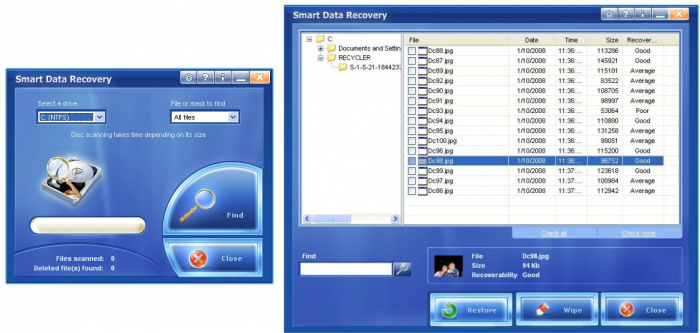
- Recuva– після запуску натискаємо «Аналіз», і чекаємо завершення процесу.
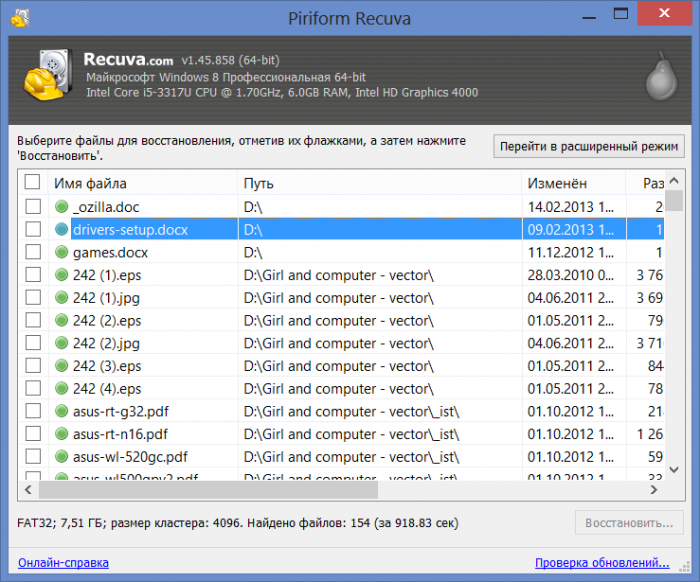
- BadCopyPro- Вибираємо Memory card, а тиснемо двічі "next".

Такі самі операції можуть бути виконані на планшеті або телефоні на платформі Андроїд. Тут на допомогу прийдуть інші програми:
- GT Recovery for Android– вибираємо потрібний пункт у програми та чекаємо завершення;
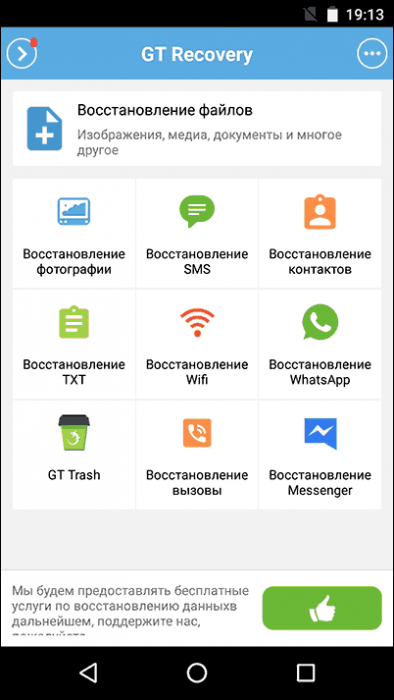
- Wondershare Dr. Fone for Android– запускаємо програму, вибираємо потрібні файли.
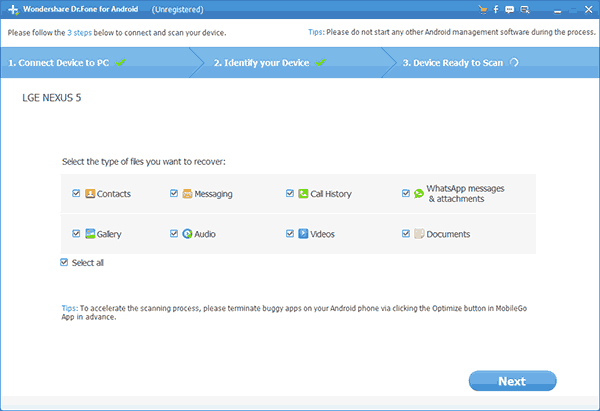
5. Профілактика
Найкраще почати використання флешки правильно, щоб проблем із нею не поганого не відбувалося. Ось деякі з них поради, які допоможуть вам уникнути поломки:1. Постарайтеся не кидати флешку, не бити, не вигинати, в цілому не піддавати жорсткому фізичному впливу.
2. Уникайте різноманітних випромінювань, включаючи рентгенівські апарати та перебування під прямими променями сонця.
3. Не чіпайте контакти пальцями і намагайтеся тримати їх завжди закритими.
4. Часом проводьте повну дефрагментацію флешки і використовуйте її якнайчастіше – флешки не люблять простоювати без роботи.
5. Створюйте резервні копіїфлешки, щоб у разі несправностей можна було відновити.
6. Залишайте вільне місцена накопичувачі.
7. Якщо картку встановлено в смартфон, планшет, колонку - намагайтеся рідше витягувати її звідти.
З розвитком електроніки у кожного в будинку з'явилися цифрові фотоапарати та відеокамери, стільникові телефони, смартфони, музичні плеєри, ігрові приставки, електронні книгита планшети. Робота їх пов'язана з введенням та виведенням інформації: робити фотознімки, відеозаписи, прослуховувати музику, переглядати зображення та відеофайли тощо. Вся ця інформація зберігається на флешках або точніше картах пам'яті, найпоширеніші формати: microSD та SD, хоча є ще й miniSD, Memory Stick, Memory Stick PRO Duo. Всі вони виготовлені на основі флеш-пам'яті, як і прості USB флешки.
З поширенням кардідерів і повальним оснащенням ноутбуків роз'ємами під різні формати карток пам'яті стало дуже зручно ними користуватися. Більше не потрібно підключати камеру до комп'ютера для обміну даними. Тим більше було незручно, коли доводилося встановлювати спеціальну програму для перекидання фотографій та відео. Тепер достатньо вийняти SD або microSD флешку і вставити її у відповідний роз'єм комп'ютера або ноутбука, а то й одразу в телевізор, який має потрібний вихід і насолоджуватися переглядом фотографій або відео. Є моделі принтерів, які можуть надрукувати фотографії відразу з такої карти, без підключення до комп'ютера.
Якщо не вдалося повернути фотографії, музику, відео або інші файли за допомогою однієї програми для відновлення, можливо вийде інший. Не впадайте у відчай і не здавайте, якщо це дійсно цінна для вас інформація.
Будь ласка, підкажіть, як відновити картку пам'яті. Вона просто у якийсь момент перестала відповідати, а на ній лишилися прекрасні фотографії.
З повагою Михайло Борисов.
Флеш пам'ять дозволила зробити накопичувачі компактними та ємними одночасно. Буквально за кілька років виробники пройшли шлях від формату SD, розміром 32х24 мм, до мініатюрного Micro-SD, 11х15 мм. Тепер такі накопичувачі можна побачити і в ноутбуці, планшеті, смартфоні. Тому питання, пов'язані з ними, об'єднують сьогодні практично всіх власників мобільних пристроїв. Чому може статися втрата даних на SD-карті, і що робити в такому випадку?
Причини втрати даних SD карт
СД-карта - це дуже тонке та примхливе електронний пристрій. Тому вивести його з ладу може все, що завгодно:
- Виймання картки з гнізда в момент, коли пристрій, фотоапарат або телефон записують щось на неї;
- Розряд статичної електрики з рук користувача на момент торкання руками контактів флешки;
- Падіння пристрою;
- Несподіване вимкнення при повному розряді акумулятора.
Проблема може виявлятися частіше, якщо на карту встановлено програми. Імовірність, що у момент відключення живлення чи збою йшов запис на накопичувач, у разі вище. Тому виробники смартфонів рекомендують все важливе встановлювати на вбудовану пам'ять телефону, а на карті SD зберігати тільки фотографії та музику.
Методи відновлення SD картки пам'яті та даних на ній
У найпростіших випадках допомагає звичайне сканування силами операційної системи: Android чи Windows phone. Після сканування автоматично виправляються помилки файлової системи. Максимум втрачається лише остання фотографія чи пісня. У Windows Phone 8.1 та вище є своя штатна утиліта сканування SD-карти. Вона запускається відразу при старті телефону, якщо система має підозру на помилки знімного накопичувача.
На Android можна порадити встановити сторонню програму. Один із таких - . За відгуками користувачів вона допомагає багатьом.
Відновлення засобами Windows
Ви можете вийняти картку з мобільного пристрою та просканувати її засобами настільної операційної системи. 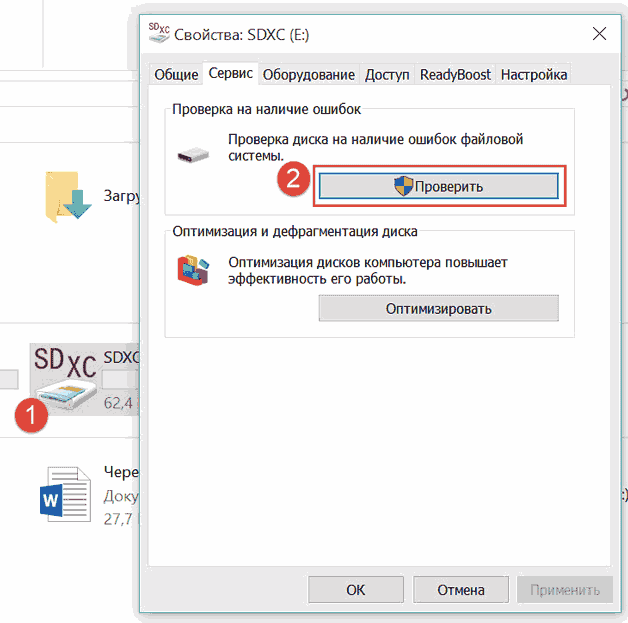
Вставте SD card у рідер та запустіть звичайне сканування флешки. Для цього на ярлику треба натиснути праву клавішу миші та вибрати властивості. 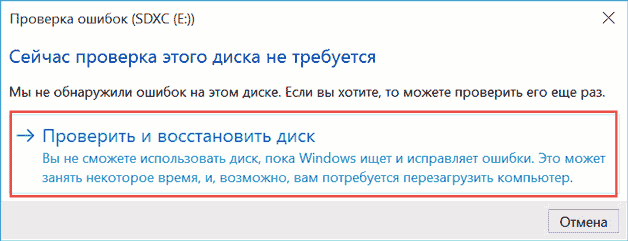
Тепер ви можете натиснути кнопку Перевірити та відновити ЦД карту. Помилки будуть знайдені та виправлені.
Форматування SD-карти
Також можна відформатувати картку SD можна відформатувати. Робиться це також через контекстне менюпо правою клавішеюмиші. 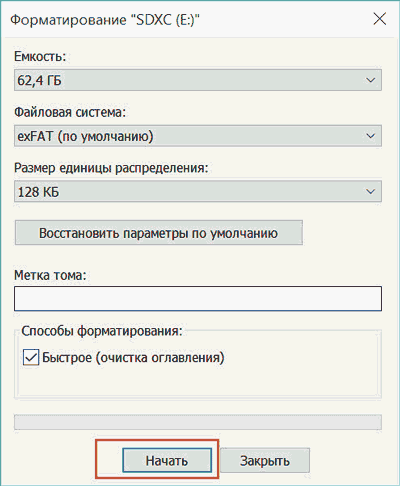
Пам'ятайте, що формат, що пропонується настільною операційною системою, не завжди збігається з використовуваним мобільним пристроєм. Після усунення збоїв краще відформатувати SD-карту за допомогою планшета або смартфона, в якому її передбачається використовувати.
SD Formatter
Хорошим рішенням буде використання SD Formatter. Вона спеціально призначена для форматування накопичувачів цього типу. 
Цей спосіб допомагає відновити працездатність деяких моделей автомобільних навігаторів. При записі на флешку великого файлу карт, розміром понад 1 Гб, виникали помилки. Після форматування SD Formatter і запису всіх файлів, навігатор починав працювати коректно.
У деяких випадках допомогти у відновленні даних з SD карти можуть спеціальні утиліти, на зразок EasyRecovery.
Увага! Якщо флешка або SD-карту ChipGenius не побачив і вона не прочиталася на жодному доступному вам пристрої, то всі подальші спроби оживити накопичувач можуть виявитися марними.
Що робити, якщо картка SD захищена від запису?
Ще один типовий збій із накопичувачами цього типу - перехід у стан «тільки читання». Якщо це сталося з картою формату SD, перевірте положення перемикача збоку. Можливо, ви перевели її в режим «тільки читання» самі, помилково. 
Micro-SD немає такого перемикача. Тому ми маємо справу зі збоєм контролера. Якщо картка брендова, можна пошукати спеціальну утиліту від виробника. Випускаються вони для використання в сервісних центрах. По суті ці програми скидають контролер до вихідного стану, який він отримав на заводі. Іноді так можна повернути до життя і накопичувач.
Якщо щось відбувається з SD-картою, то спочатку скопіюйте з неї всі файли на жорсткий дисккомп'ютера або інший носій! Робити це треба до будь-яких операцій із накопичувачем. У процесі роботи з ним спеціальними утилітамиВи ризикуєте назавжди втратити не тільки флешку, але й цінні дані на ній.
Що робити, якщо з карткою SD відбуваються регулярні збої
Можливих причин тут лише дві: сам накопичувач або пристрій, у якому ви його використовуєте. Спробуйте замінити на смартфоні або планшеті карту на нову і поспостерігайте за процесом. Якщо збої припинилися, то найкраще не використовувати цей примхливий накопичувач. У найважливіший момент він вас підведе та залишить без важливих файлів.
Якщо смартфон і з новим носієм працює також нестабільно, то, можливо, проблема з його контролером або прошивкою. Спробуйте знайти оновлення мікропрограми для пристрою та вивчіть досвід інших користувачів. Відомо що старі смартфони непередбачено працюють із картами нових форматів із високою щільністю запису. Можливо, краще справи будуть з більш простою карткою на 16 або 32 Гб.
Відновлення даних

